IntelliJ IDEA现在是一款非常流行的开发软竭惮蚕斗件,今天为大家详细介绍如何在IntelliJ IDEA自定义自己喜欢的主题和字体
工具/原料
IntelliJ IDEA
设置IntelliJ IDEA的主题
1、打开软件,在菜单栏中找到File,点击File,选择settings

2、进入settings界面,在左侧栏中找到Appearance
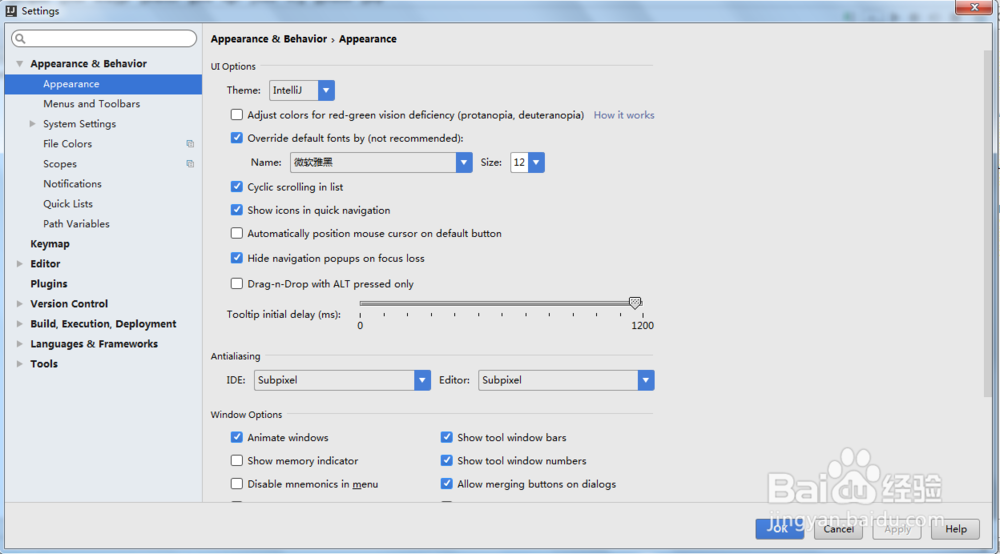
3、在Appearanc界面中找到Theme,选择主题,选择Darcula黑色主题,设醅呓择锗置size建议为默认12,此size是设置非编辑区的大小

4、点击apply,如图所示,IDEA主题为黑色
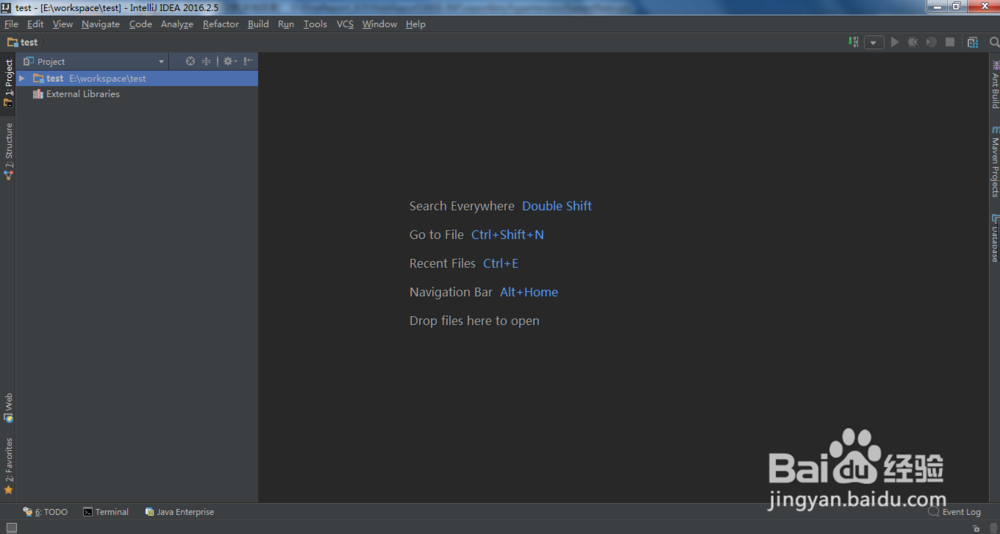
设置IntelliJ IDEA的编辑区的字体大小
1、打开软件,在菜单栏中找到File,点击File,选择settings
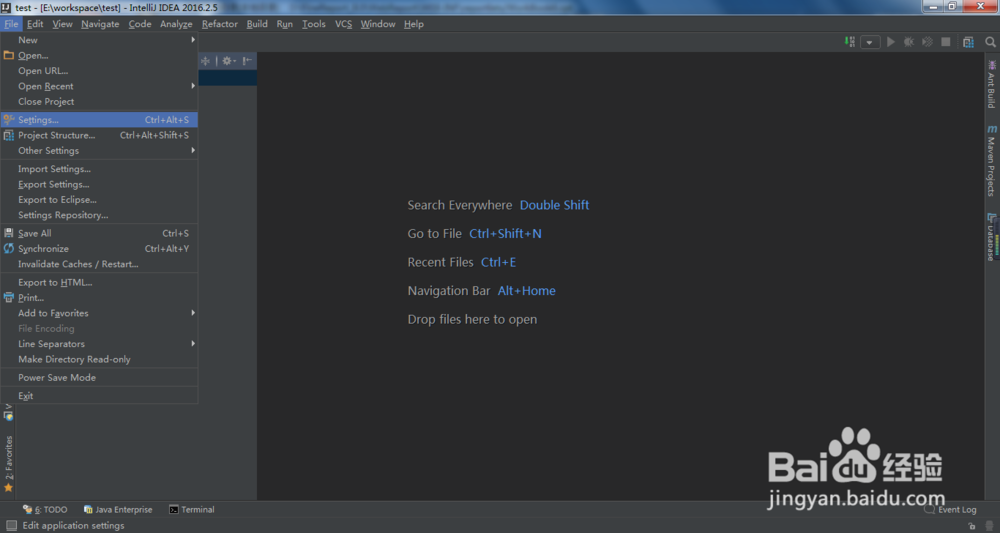
2、进入settings界面,在左侧栏中找到Editor下面的Colors&Fonts中的Font

3、找到Save As,点击Save AS…,复制,点击ok,这是size就可编辑了
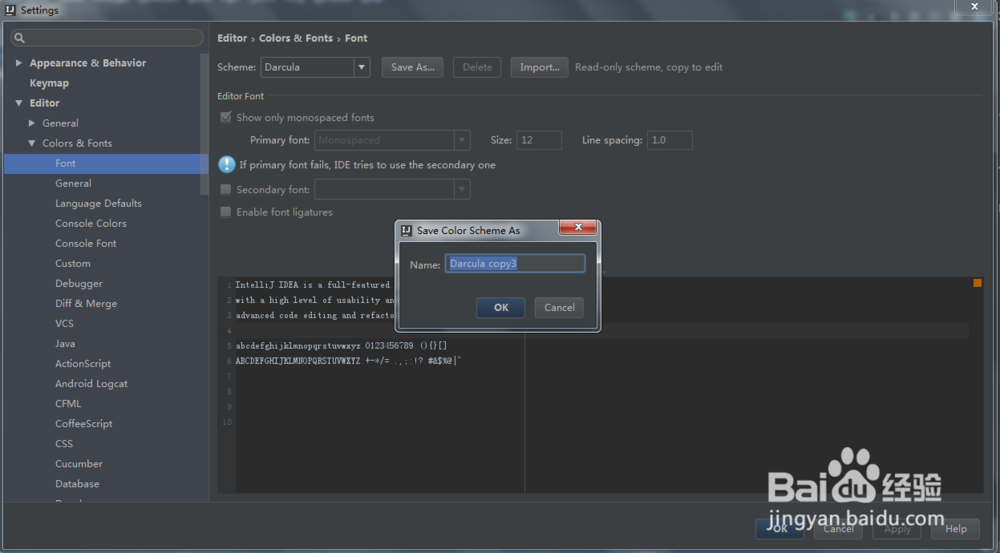
4、设置编辑区的字体大小,这里我设置为16

5、点击apply,到编辑区查看字体大小,如图

